相信很多朋友都遇到过以下问题,就是vs2013设置界面信息字体大小的具体操作流程。针对这个问题,今天手机之家小编就搜集了网上的相关信息,给大家做个vs2013设置界面信息字体大小的具体操作流程的解答。希望看完这个教程之后能够解决大家vs2013设置界面信息字体大小的具体操作流程的相关问题。
大家知道vs2013如何设置界面信息字体大小吗?下文小编就带来了vs2013设置界面信息字体大小的简单使用教程,一起来看看吧!
vs2013设置界面信息字体大小的具体操作流程
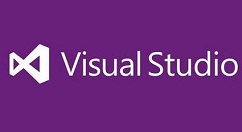
首先打开visual studio 2013软件
然后在开发工具界面菜单处选择点击“工具(T)”,在下拉菜单处选择点击“选项(O)...”。
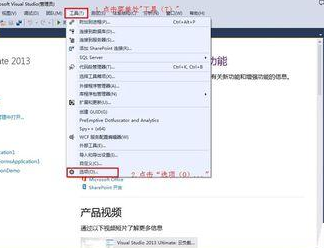
接着打开选项界面,可以看到选项界面可以进行多种设置。
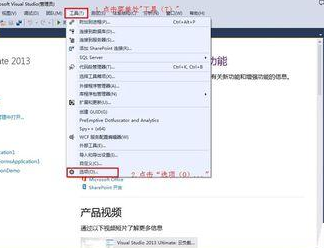
然后我们在选项列表中,选择“环境”->“字体和颜色”。
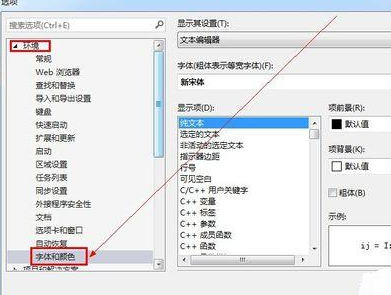
还可以选择字体,点击“确定”按钮,完成设置。
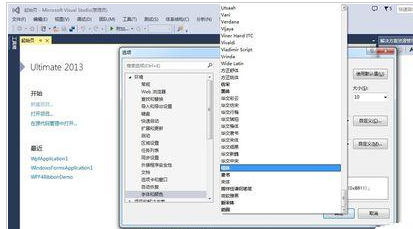
最后我们字体设置成功后,效果如图。
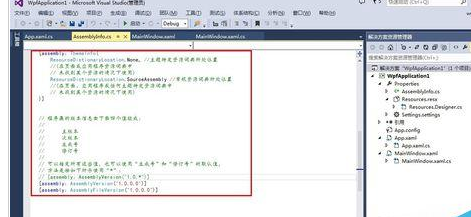
注意事项:可以根据自己字体习惯和喜好进行设置。
相信各位看完了上文讲述的vs2013(Visual Studio 2013)设置界面信息字体大小的具体流程讲述,大家应该都学会了吧!